Di recente, abbiamo recensito alcuni dei browser utili per Android. Anche se abbiamo fatto del nostro meglio per essere completi, ci siamo comunque persi alcune gemme. E grazie a tutti voi che avete commentato, abbiamo scoperto un'altra gemma: il browser xScope.
A prima vista, non pensavo xScope era qualcosa di degno di nota. Ha un'icona semplice e un'interfaccia poco attraente. Chiunque stia navigando casualmente nel mercato può facilmente perderlo. Tuttavia, dopo averlo usato, ho iniziato a piacermi. Mentre le caratteristiche principali sono simili a tutti gli altri browser, la cosa sottile nel browser è ciò che si distingue dal resto.
schede
Sebbene anche altri browser siano dotati di schede, xScope rende le schede abbastanza accessibili. Questo non è sempre il caso con altri browser.
Mentre navighi sul Web mobile, puoi aprire tutte le schede di cui hai bisogno. Quando è il momento di tornare indietro e accedere alle schede precedenti, puoi premere il pulsante Menu sul tuo telefono Android. C'è un'icona nella barra dei menu che, se premuta, mostrerà tutte le schede aperte.

Per aggiungere rapidamente una scheda durante la navigazione, premi il segno più [+] nella barra delle schede superiore. Si aprirà una nuova finestra che mostra la pagina dei segnalibri.

Pagina segnalibro
Un'opzione interessante che molti browser non offrono sono le diverse visualizzazioni della pagina dei segnalibri. xScope ti offre 3 visualizzazioni: Icona, Elenco e Istantanea.
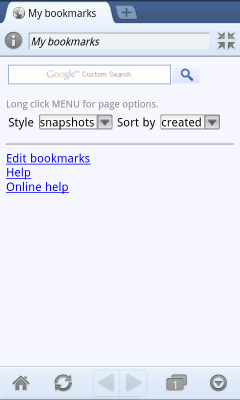
Se questo non è abbastanza, puoi anche ordinare per Più visitato, Titolo o data di creazione. Questo è un ottimo modo per risparmiare tempo e aumentare la produttività.
Barra di controllo
Quando si preme il pulsante Menu, viene visualizzata la barra di controllo. Nella barra di controllo, puoi selezionare Segnalibri, Cronologia, Cronologia download, Cerca file nella scheda SD, Impostazioni e Chiudi.

Gesti
I gesti non sono fantasiosi come Dolphin HD, ma le opzioni che hai renderanno xScope molto più veloce da usare.
Scorrendo rapidamente verso sinistra o verso destra per cambiare scheda, puoi trovare facilmente la finestra che desideri. Altri browser ti fanno premere il pulsante del menu, quindi selezionare qualcosa per vedere diverse schede.
Rivelare la barra di notifica di Android quando è in visualizzazione a schermo intero è semplice come scorrere dall'alto verso il basso della finestra.
Lo zoom preciso è un gesto di ridimensionamento piuttosto interessante. Tocca due volte come di consueto. Al secondo tocco, trascina il dito sullo schermo. Questo è un modo veloce per ottenere uno zoom più preciso. Molti browser hanno solo una percentuale fissa che ingrandiranno quando si tocca due volte. Quindi dovrai usare i pulsanti [+] o [-] per ingrandire di più.

Impostazioni
Come alcuni altri browser, puoi aggiungere temi a xScope. I temi offrono modifiche estetiche al browser. Ci sono diversi temi disponibili nel mercato. A seconda del grado in cui cambiano il browser, potrebbe esserci un costo per i temi.

È possibile modificare la posizione della barra di controllo. Il controllo, per impostazione predefinita, si trova nella parte inferiore dello schermo. Se preferisci, puoi riposizionarlo nella parte superiore dello schermo.
Un'impostazione unica è la possibilità di modificare l'agente utente del browser. Questo da solo non è unico, essere in grado di selezionare tra visualizzazione iPad o iPhone è quello che lo distingue dal resto.
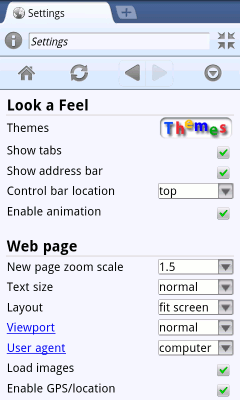
Nel menu Impostazioni, è possibile personalizzare i pulsanti del dispositivo (ad esempio: pressione menu o pressione prolungata menu). Se navighi molto sul Web, conoscere le scorciatoie per aprire un collegamento in una nuova scheda o mostrare le opzioni della pagina renderà l'esperienza di navigazione migliore.

Conclusione
ho usato il prova gratuita di xScope e ho scoperto che vale la pena acquistare 2,99. Ha alcune caratteristiche uniche, facile da usare ed è davvero veloce. Consigliato!
Ci sono altre funzionalità di xScope che mi sono perso?
Divulgazione di affiliazione: Make Tech Easier può guadagnare commissioni sui prodotti acquistati tramite i nostri link, a supporto del lavoro che svolgiamo per i nostri lettori.


